Iklan
 Ada beberapa permainan ritme luar biasa gratis yang tersedia online, dan kami telah membahas yang terbaik dari semuanya. JamLegend dapat dimainkan dari browser Anda, dengan fungsionalitas yang mengesankan, dan Frets on Fire Rock Out Gratis Dengan Frets On Fire Baca lebih banyak adalah varian desktop multi-OS.
Ada beberapa permainan ritme luar biasa gratis yang tersedia online, dan kami telah membahas yang terbaik dari semuanya. JamLegend dapat dimainkan dari browser Anda, dengan fungsionalitas yang mengesankan, dan Frets on Fire Rock Out Gratis Dengan Frets On Fire Baca lebih banyak adalah varian desktop multi-OS.
Namun betapapun hebatnya game-game ini, mudah untuk kram ketika Anda menggunakan keyboard (bahkan jika Anda memegangnya seperti gitar yang sebenarnya, seperti yang disarankan oleh kedua game).
Namun, mudah untuk menggunakan pengontrol Guitar Hero Playstation 2 atau 3 Guitar Hero Anda di PC - dan jauh lebih murah! Baca terus untuk tutorial lengkap.
Untuk Pengendali PS2
Anda mungkin telah memperhatikan tidak ada cara untuk memasukkan pengontrol PlayStation 2 ke PC Anda. Ini mudah diselesaikan dengan membeli a PlayStation 2 ke USB converter. Sepotong kecil perangkat keras ini mudah ditemukan di Ebay dan di toko perangkat keras lokal Anda.

Hanya dengan beberapa dolar, ini merupakan alternatif yang jauh lebih baik daripada membeli controller Guitar Hero (USB) baru - yang sering dijual seharga sekitar $ 50.
Di PC Windows Anda
Untuk Windows, kami akan menggunakan aplikasi kecil bernama Xpadder. Rilis saat ini tidak tersedia secara gratis, tetapi Anda dapat menemukan versi yang berumur dua tahun di FileForum yang sesuai dengan kebutuhan kita. Ini arsip yang membuka ritsleting di desktop Anda.
Jika Anda aktif Windows 7, aplikasi akan menarik kosong. Untuk mengatasinya, klik kanan pada Xpadder.exe yang tidak di-zip, buka Properties -> Compatibility, dan centang kotak centang Mode kompatibilitas untuk Windows XP atau Windows Vista.
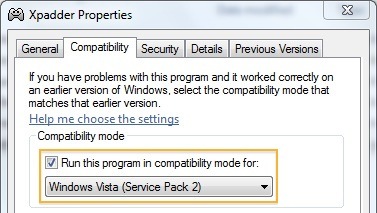
Pada peluncuran pertama Anda, Xpadder akan meminta Anda dari direktori mana Anda ingin menjalankan aplikasi dan di mana menyimpan file. Tidak ada alasan eksplisit untuk tidak menjalankannya dari desktop Anda, tetapi Anda dapat melakukannya di sini sesuka Anda.
xPadder akan membutuhkan waktu untuk memulai dan mendeteksi pengontrol pihak ketiga. Setelah selesai, klik pada ikon controller kecil di sudut kiri atas, dan pilih Baru. Jika salah satu dari langkah-langkah berikut tidak berhasil, pilih kotak yang berbeda (pengontrol) di pita atas, dan coba lagi.
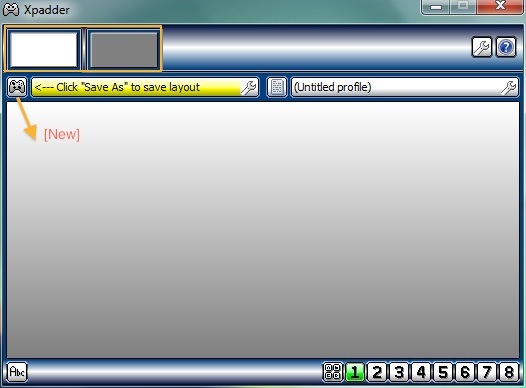
Di Pengaturan Pengontrol, buka Tombol tab. Anda sekarang dapat menekan tombol-tombol berwarna pada Guitar Hero Anda satu per satu, dan mereka akan ditampilkan di layar. Perhatikan bahwa nama dan urutan tombol mungkin kacau. Seret dan jatuhkan tombol dalam urutan yang benar, dan ganti namanya. Ini akan membuat seluruh proses lebih mudah.
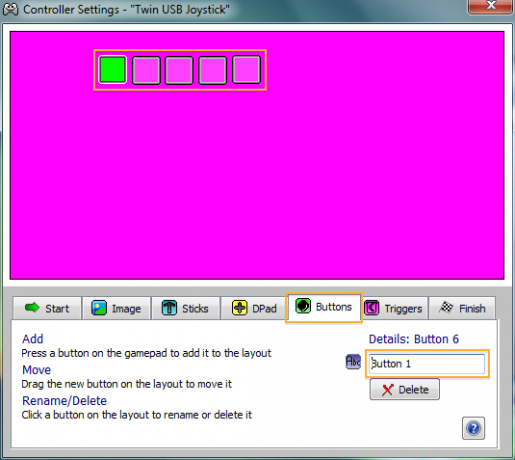
Beralih ke tab DPad, dan centang ‘diaktifkan‘Kotak centang. Ketika aplikasi meminta Anda untuk menekan tombol atas dan bawah, masing-masing memetik ke atas dan ke bawah. Klik membatalkan jika diminta Anda untuk kiri dan kanan.
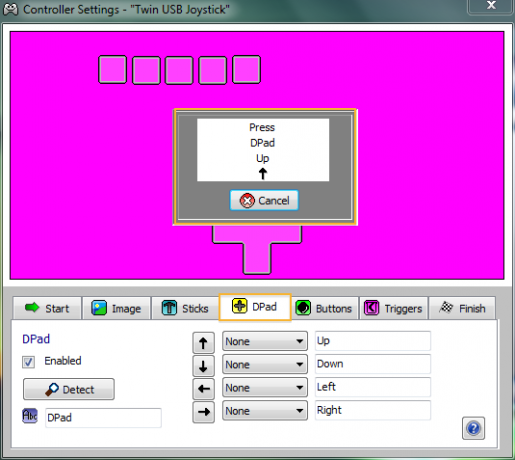
Pergi ke Selesai tab, dan tekan tutup. Tombol yang ditentukan di atas akan tetap terlihat. Anda dapat mengklik salah satu dari ini, dan memilih tombol yang sesuai dari keyboard di layar. Anda akan ingin menggunakan kunci default di JamLegend dan Frets on Fire. Anda mungkin aman dengan menggunakan kombinasi yang sama dengan saya di bawah ini; tombol bernomor tidak memerlukan shift.
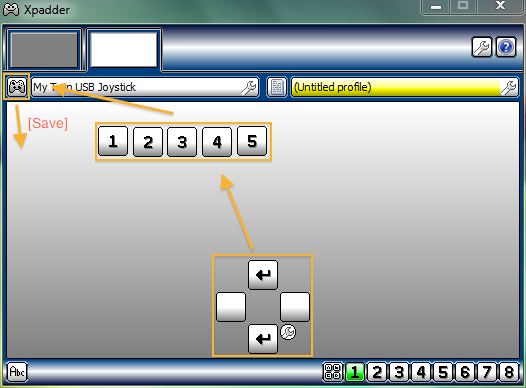
Sekali lagi, tekan pengontrol kiri kecil dan simpan sebagai file di desktop Anda. Anda harus membuka file konfigurasi ini kapan pun Anda ingin menggunakan pengontrol Guitar Hero Anda. Nikmati!
Di Mac Anda
ControllerMate adalah aplikasi yang serupa tetapi lebih canggih untuk Mac OS X. Versi gratis dibatasi hingga 10 blok bangunan aksi / keluaran simultan, tetapi kami hanya akan membutuhkan 7 di antaranya. Ini juga akan menonaktifkan jika Anda menyimpannya di latar belakang selama lebih dari 20 menit, tetapi jika Anda membuka layar setiap 2 atau 3 lagu, Anda akan baik-baik saja.
Jika Anda akan menggunakan pengontrol PS3, Anda juga harus memasang Ps3Controller.
Dengan pengontrol Guitar Hero Anda terpasang, jalankan aplikasi. Anda akan dapat menemukannya di jendela Palette, sebagai pengontrol USB. Jika Anda menekan tombol berwarna pada pengontrol Anda, Anda akan dapat melihat tombol virtual yang sesuai menyala di layar Anda. Buka ‘halaman’ baru dari panel sisi kiri, dan seret tombol ke dalamnya. Anda harus memesan dan mungkin menamainya sendiri.
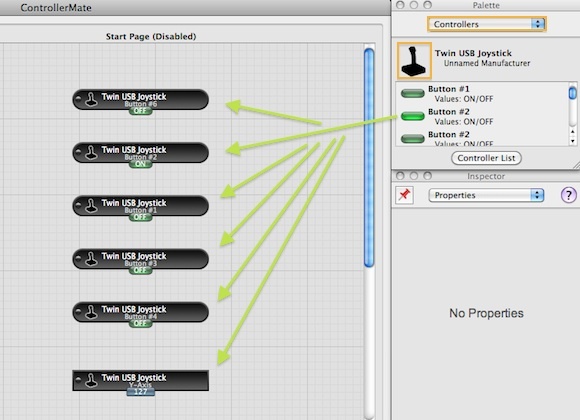
Ganti jendela palet ke Outputs, dan seret tombol ke halaman, satu untuk setiap tombol. Untuk masing-masing, pilih dan tekan ‘mulai merekam‘. Tekan tombol yang benar pada keyboard Anda yang perlu dikaitkan dengan tombol, dan tekan ‘berhenti merekam‘. Sekarang seret tombol bawah, abu-abu muda ke bidang kanan, ‘Ketika dimatikan’.
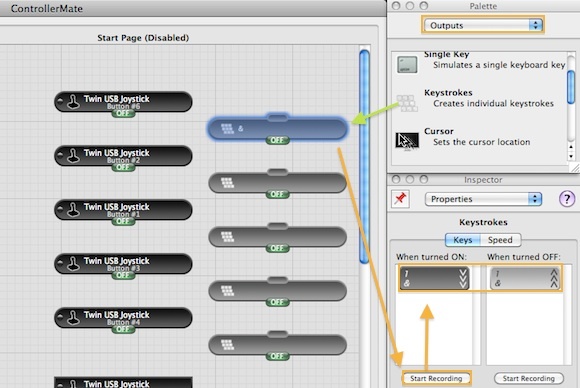
Ubah Palet ke Perhitungan, dan temukan Pemilih Nilai. Seret di antara tombol Y-Axis (strum) dan penekanan tombol yang sesuai.
Ada tiga nilai penting yang terkait dengan tali pengikat Anda - netral, naik dan turun. Anda dapat membaca masing-masing dari tombol di layar Anda. Dalam kasus saya, netral adalah 127, dan naik turun adalah 0 dan 255. Pilih nilai yang Anda lihat di layar di inspektur.
Sekarang seret hubungan antara setiap tombol dan penekanan tombol, dengan menyeret tab hijau di atas satu sama lain. Dengan Sumbu Y Anda, seret input pada Value Selector, dan output Selector Value pada penekanan tombol.
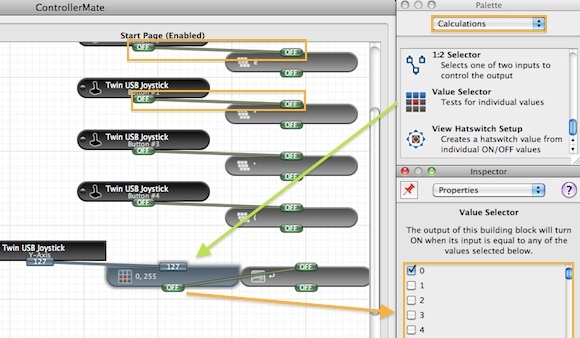
Yang tersisa untuk dilakukan adalah mencentang ‘Master Enable‘Dan halaman yang benar di sisi kiri layar, dan Anda senang melakukannya.
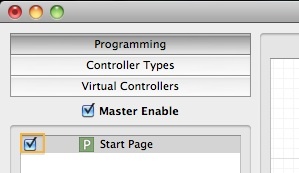
Jangan lupa untuk memeriksa kembali setidaknya setiap 20 menit, atau halaman Anda akan menjadi tidak aktif. Hanya sedikit mengganggu jika memungkinkan Anda untuk menggunakan pengontrol Guitar Hero Anda.
Adakah tips (controller) lainnya untuk gamer JamLegend atau Frets on Fire? Beri tahu kami kiat dan pengalaman Anda di komentar di bawah!
Saya seorang mahasiswa penulis dan ilmu komputer dari Belgia. Anda selalu dapat membantu saya dengan ide artikel yang bagus, rekomendasi buku, atau ide resep.
